

بقلم Vernon Roderick, ، آخر تحديث: December 24, 2017
"هل يمكنني تنزيل نسخة احتياطية على iCloud على جهاز الكمبيوتر الخاص بي؟ أنا أستمتع بمزايا امتلاك iPhone. لدي جهاز أنيق بشكل مذهل وواجهة لا يمكن التغلب عليها ، في رأيي. أحب أيضًا استخدام البرامج التي تم إنشاؤها لمساعدة مستخدمي iPhone مثل iTunes و iCloud. ومع ذلك ، كنت أتساءل ، هل من الممكن تخزين ملفات النسخ الاحتياطي على iCloud على جهاز الكمبيوتر الخاص بي؟ على الرغم من أن iCloud كان يمكن الاعتماد عليه تمامًا ، فأنا من النوع الذي لا يترك شيئًا للصدفة ، لذلك أفضل أن أكون واثقًا جدًا وأن أبقيه على جهاز الكمبيوتر الخاص بي. أيه أفكار؟ اسمحوا لي أن أعرف من فضلك ، سيكون من دواعي ارتياحنا أن أضع ذلك على جهاز الكمبيوتر الخاص بي بطريقة ما.
الجزء 1. معلومات حول iTunes و iCloudالجزء 2. خطوات تنزيل iCloud Backup على جهاز الكمبيوتردليل الفيديو: كيفية تنزيل iCloud Backup على جهاز الكمبيوتر
لقد تم دعم iPhone بشكل كبير من قبل عدد من التطبيقات لجعله في مركز القوة كما هو عليه اليوم. وغني عن القول ، أن Apple لديها بعض البرامج الرائعة مثل اي تيونز و على iCloud. تم استخدام iTunes بكثافة عند إصدار أول عدد قليل من أجهزة iPod و iPad و iPhone وأجهزة iOS الأخرى ولكن مع الإمكانات الحالية لكل وحدة ، يميل المزيد والمزيد من المستخدمين إلى نسيان iTunes تمامًا ، ومع ذلك ، إذا كان هناك برنامج دعم قوي. يمكن أن يرفع من استخدام جهاز iOS الخاص بك والذي سيكون بالتأكيد iTunes.
من ناحية أخرى ، لدينا iCloud ، والذي يعد بمثابة نسخة احتياطية رائعة لكثير من المعلومات على معظم أجهزة iOS. عند الترقية إلى جهاز iPhone جديد أو جهاز جديد ، من الضروري إجراء نسخ احتياطي لمعلوماتك على حساب iCloud الخاص بك والحصول عليها على الوحدات الأحدث بمجرد الانتهاء من عملية بدء التشغيل. كما هو الحال مع العديد من المستخدمين ، عند بدء تشغيل جهاز جديد أو حتى ترقية نظام التشغيل iOS ، فأنت مدعو لتوصيل حساب iCloud الحالي الخاص بك وبافتراض أنك فعلت ذلك ، فهذا يجعلك واثقًا من أنه سيكون لديك برنامج قوي سيقوم بنسخ معلوماتك احتياطيًا في حالة حدوث ذلك. يجب أن يحدث الأسوأ على الإطلاق.
عادةً ما يكون توفيره لك باستخدام الإنترنت وحفظه في سحابة افتراضية ليوم ممطر أمرًا يتيح للمستخدمين النوم ليلاً. ومع ذلك ، مثلهم مثل المستخدم أعلاه ، فإنهم يفضلون أن يكون لديهم الملفات الفعلية في أيديهم. ربما كانوا متأكدين بشكل مضاعف أو يفضلون أن يتنفسوا الصعداء وأن يكونوا في متناول اليد ، مهما كان السبب ، فهم يريدون فقط أن يكون لديهم الملفات على أجهزة الكمبيوتر الخاصة بهم ولا حرج في ذلك.
بالطبع ، يمكنك الانتقال إلى موقع iCloud وعرض كل من الإدخالات هناك. يمكنك أيضًا تنزيل كل ما تحتاجه من القيام بذلك ، ولكنه يقصره قليلاً على الأشياء التي يمكنك الوصول إليها فقط من الموقع والتي تكون محدودة نوعًا ما مثل الصور وجهات الاتصال وبعض الخيارات الأخرى. يجب الوصول إلى المعلومات الأخرى بطريقة أخرى ، لذلك إذا لم تكن مدرجة في قائمة الأشياء التي تحتاجها أو تريد نسخها احتياطيًا إلى الكمبيوتر ، فقد تواجه بعض المشكلات بالفعل. بالطبع ، نظرًا لأنك تقرأ هذا ، فمن المحتمل أنك غير راضٍ عن ذلك فقط وتحتاج إلى حل آخر.
 قم بتنزيل iCloud Backup على جهاز الكمبيوتر
قم بتنزيل iCloud Backup على جهاز الكمبيوتر
لهذا السبب صادفت - FoneDog iOS Data Recovery. عادةً ما يتم استخدام FoneDog iOS Data Recovery لاستعادة الرسائل المحذوفة أو ما شابه ذلك ، عندما يقوم شخص ما عن طريق الخطأ أو عن قصد بحذف شيء ما ، فقط ليدرك بعد بضع ثوانٍ أنه يحتاج إليه بالفعل ، وذلك عندما يبحث معظم الأشخاص عن FoneDog iOS Data Recovery. عندما يتم حذف ملف ، نفقد البوابة للوصول إليه ، ومثال على ذلك يشبه إلى حد كبير صورة تم حذفها مؤخرًا ، بينما لا يمكننا رؤيتها في ألبوم الصور الخاص بنا بعد الآن ، فهذا لا يعني أنه تمت إزالته تمامًا من أجهزة iPhone الخاصة بنا للتو. في الواقع ، ينتهي الأمر فقط بالطفو في الجزء الخلفي من ذاكرة iPhone حتى تكون هناك حاجة إلى تلك المساحة المعينة أو يقوم برنامج التنظيف بإزالتها بالقوة. الآن ، يمكنك تخيل مدى فائدة FoneDog iOS Data Recovery في مثل هذه الحالات ولكن بالنسبة لشخص يريد الحصول على نسخة احتياطية من iCloud على جهاز الكمبيوتر أو الكمبيوتر المحمول الخاص به ، فإن FoneDog iOS Data Recovery قادر أيضًا على مساعدتك. كيف؟ اتبع هذه الخطوات البسيطة:
قم بتنزيل Fonedog iOS Data Recovery وتثبيته على جهاز كمبيوتر أو كمبيوتر محمول. بعد تثبيت البرنامج بنجاح ، يرجى تشغيله وستحصل على عدد من الخيارات على الفور ، يرجى النظر إلى اليسار وسترى شريطًا جانبيًا. هناك يمكنك اختيار الخيار الثالث بعنوان: "الاسترداد من iCloud Backup Files، "اختر ذلك وسيتم نقلك إلى تسجيل دخول مألوف إلى iCloud أثناء استخدام Fonedog iOS Data Recovery. يرجى وضع اسم المستخدم وكلمة المرور للمتابعة.
 الاسترداد من ملفات النسخ الاحتياطي على iCloud - الخطوة 1
الاسترداد من ملفات النسخ الاحتياطي على iCloud - الخطوة 1
بعد تسجيل الدخول بنجاح ، يمكنك الآن اختيار نوع المعلومات التي تريد استردادها. كما لاحظت ، فإن الخيارات أكثر قليلاً من مجرد تسجيل الدخول إلى iCloud عبر موقع الويب. يمكنك وضع علامة على كل شيء ثم الضغط على "استرداد". قد تستغرق عملية المسح بعض الوقت ، في أي مكان من بضع ثوانٍ إلى بضع دقائق ، يرجى عدم إنهاء البرنامج أو إيقاف تشغيل الكمبيوتر أثناء العملية لأن هذا قد يؤدي إلى بعض الأخطاء. يعتمد وقت المسح على كمية البيانات التي يحتاجها FoneDog iOS Data Recovery لمسحها.
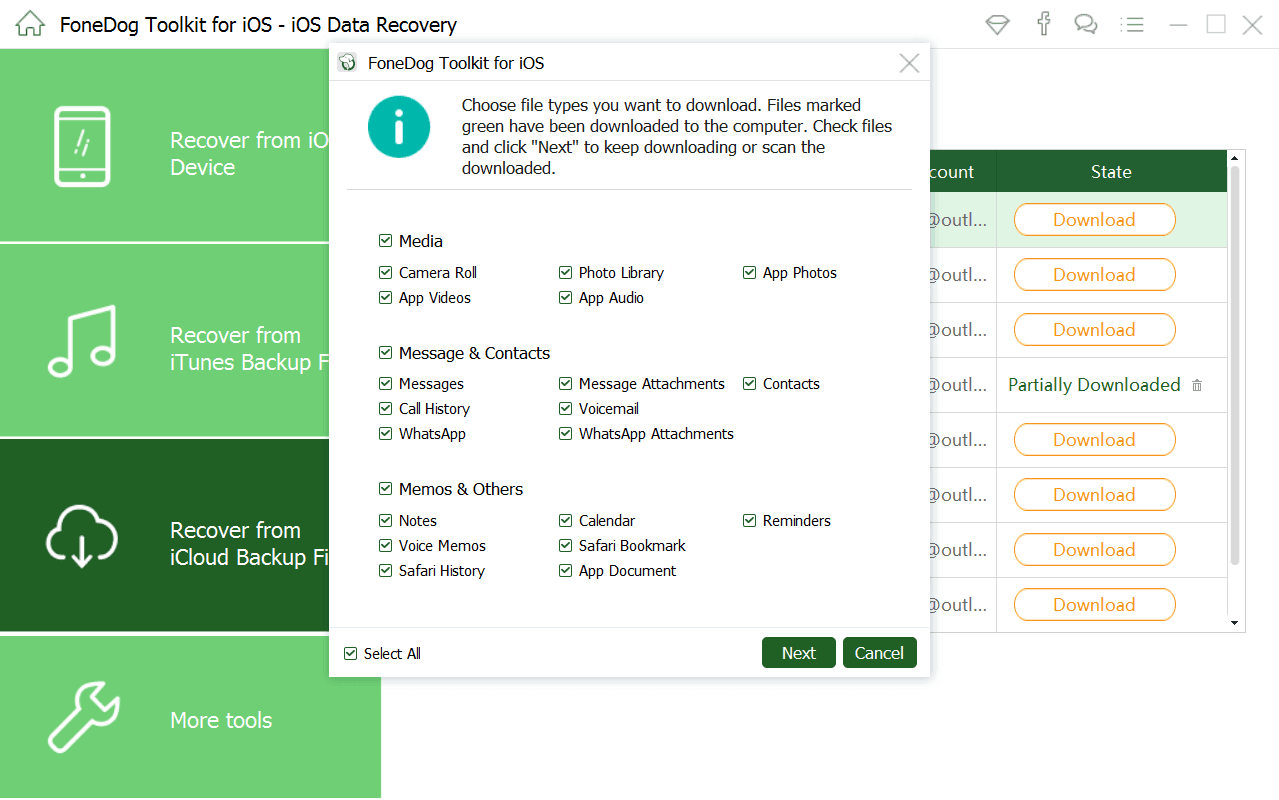 حدد ملف للمسح الضوئي من iCloud - الخطوة 2
حدد ملف للمسح الضوئي من iCloud - الخطوة 2
كما ترى ، يمكنك الآن فحص كل إدخال كمعاينة. على سبيل المثال ، دعنا نستخدم "جهات الاتصال" لتسهيل التخيل في الصورة أدناه. يمكنك مسح عدد من الإدخالات التي تريد نسخها على جهاز الكمبيوتر الخاص بك. مرحبًا بك لتحديد كل شيء ثم الضغط على "استعادة."
اقرأ أيضا:
كيفية استرداد جهات الاتصال المحذوفة من iPhone 8 / 8Plus
كيف يمكنني استرداد الرسائل النصية المحذوفة من iPhone X.
 إنهاء تنزيل iCloud Backup إلى جهاز الكمبيوتر - الخطوة 3
إنهاء تنزيل iCloud Backup إلى جهاز الكمبيوتر - الخطوة 3
نصائح:
الخطوة الأخيرة هي اختيار مجلد للمكان الذي تريد حفظ الملفات فيه. ما عليك سوى اختيار الخيار الصحيح والنقر فوق "استعادة"للمرة الأخيرة. قد تضطر إلى تكرار الخطوتين السابقتين عدة مرات ولكن لا ينبغي أن تكون مشكلة بالنسبة لأولئك الذين يريدون نسخة من iCloud على أجهزة الكمبيوتر أو الكمبيوتر المحمول الخاص بهم.
حسنًا ، إذا اتبعت جميع الخطوات المذكورة أعلاه ، فيجب أن يكون لديك الآن نسخة من نسخة iCloud الاحتياطية على جهاز الكمبيوتر أو الكمبيوتر المحمول. يمكنك أيضًا استخدام جهاز iPhone الخاص بك بثقة دون خوف من حذف بعض الملفات دون معظم العواقب أيضًا.
اترك تعليقا
تعليق
دائرة الرقابة الداخلية لاستعادة البيانات
طرق لاستعادة البيانات المحذوفة من اي فون أو آي باد3
تحميل مجانا تحميل مجانامقالات ساخنة
/
مثير للانتباهممل
/
بسيطصعبة
:شكرا لك! إليك اختياراتك
Excellent
:تقييم 4.7 / 5 (مرتكز على 106 التقييمات)